К данным об изображении на дисплее используйте imshow функция. Следующий пример читает изображение в рабочую область MATLAB® и затем отображает изображение в окне фигуры MATLAB.
moon = imread('moon.tif');
imshow(moon);imshow функционируйте отображает изображение в окне фигуры MATLAB, как показано в следующем рисунке.
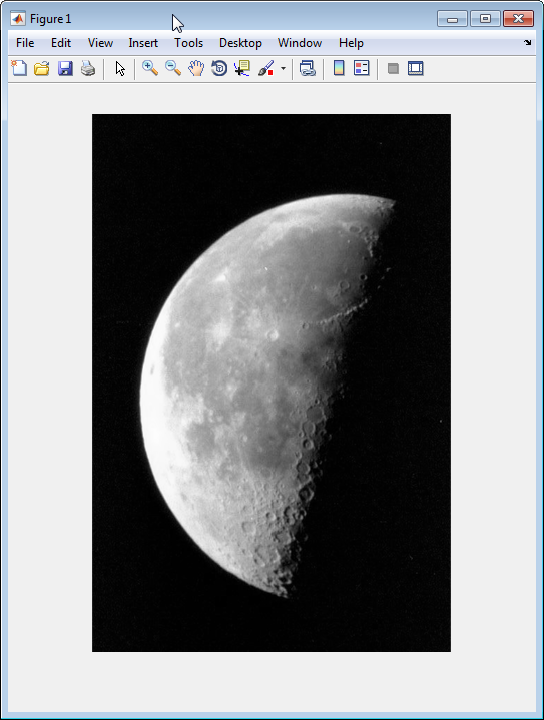
Можно также передать imshow имя файла, содержащего изображение.
imshow('moon.tif');Этот синтаксис может быть полезен для сканирования через изображения. Обратите внимание, однако, на это, когда вы будете использовать этот синтаксис, imread не хранит данные изображения в рабочем пространстве MATLAB. Если вы хотите принести изображение в рабочую область, необходимо использовать getimage функция, которая получает данные изображения из объекта текущего изображения. Этот пример присваивает данные изображения от moon.tif к переменной moon, если окно рисунка, в котором это отображено, в настоящее время активно.
moon = getimage;
Для получения дополнительной информации об использовании imshow чтобы отобразить различные типы изображения, поддержанные тулбоксом, смотрите Отображение Различные Типы изображения.
По умолчанию, imshow попытки отобразить изображение в целом при 100%-м увеличении (один экранный пиксель для каждого пикселя изображения). Однако, если изображение является слишком большим, чтобы поместиться в окно рисунка на экране при 100%-м увеличении, imshow масштабирует изображение, чтобы соответствовать на экран и выпускает предупреждающее сообщение.
Заменять начальное поведение увеличения по умолчанию для конкретного вызова imshow, задайте InitialMagnification параметр. Например, чтобы просмотреть изображение при 150%-м увеличении, используйте этот код.
pout = imread('pout.tif'); imshow(pout, 'InitialMagnification', 150)
imshow попытки соблюдать увеличение вы задаете. Однако, если изображение не соответствует на экране при заданном увеличении, imshow масштабирует изображение, чтобы соответствовать. Можно также задать 'fit' как начальное значение увеличения. В этом случае, imshow масштабирует изображение, чтобы соответствовать текущему размеру окна рисунка.
Изменить начальное поведение увеличения по умолчанию imshow, установите ImshowInitialMagnification настройка тулбокса. Чтобы установить настройку, откройте диалоговое окно Image Processing Toolbox™ Preferences путем вызова iptprefs или путем выбора Preferences из меню файла на рабочем столе MATLAB.
Когда imshow масштабирует изображение, оно использует интерполяцию, чтобы определить значения для экранных пикселей, которые непосредственно не соответствуют элементам в матрице изображений. Для получения дополнительной информации об определении методов интерполяции, смотрите, Изменяют размер Изображения с Функцией imresize.
По умолчанию, когда imshow отображает изображение в фигуре, оно окружает изображение серой границей. Можно изменить это значение по умолчанию и подавить границу с помощью 'border' параметр, как показано в следующем примере.
imshow('moon.tif','Border','tight')Следующий рисунок показывает то же изображение, отображенное с и без границы.
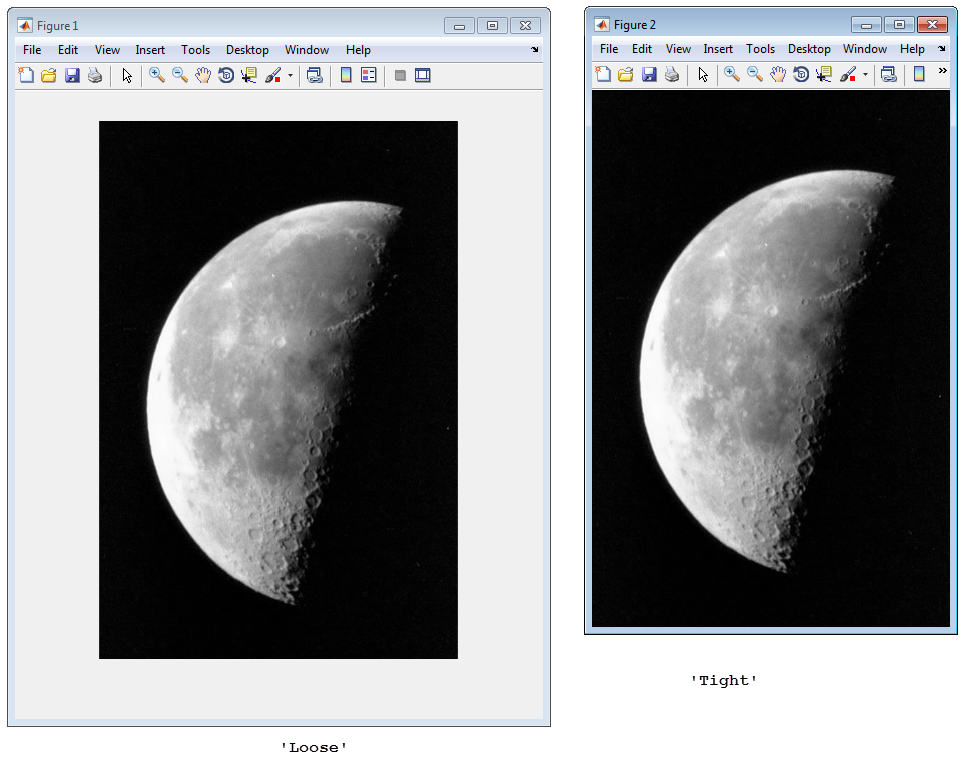
'border' параметры влияют только на изображение, отображаемое в вызове imshow. Если вы хотите все изображения, что вы отображаете использование imshow чтобы появиться без серой границы, установите 'ImshowBorder' Image Processing Toolbox настройка к 'tight'. Можно также использовать настройки, чтобы включать видимые оси в фигуру. Для получения дополнительной информации о настройках, смотрите iptprefs.